reklama
Pokud si přejete, aby byl Windows open source, měli byste se podívat do ReactOS!
Microsoft učinil mnoho kroků k větší otevřenosti. Tento trend sahá od účasti v průmyslových skupinách až po interoperabilitu jeho souborů a aplikací. Heck, dokonce vydal mnoho svých vlastních nástrojů a aplikací jako open source.
Ale jednou z oblastí, kde se teprve čeká, je operační systém Windows (OS). Jako kombinace Windows a Office poskytují velký část ročních příjmů společnosti Microsoft, může to chvíli trvat, než si sami stáhneme kód OS. Výsledkem je, že někteří neohrožení členové komunity si to sami vyzkoušeli, aby se pokusili vybudovat vlastní Windows od základu.
V tomto článku se podíváme na to, co je ReactOS, jak jej nainstalovat a jak zpracovává některé stávající aplikace systému Windows.
Co je ReactOS?
ReactOS je pokus o vytvoření operačního systému s otevřeným zdrojovým kódem, který napodobuje systém Windows. To neznamená jen vypadá jako Windows Jak zajistit, aby Windows 10 vypadal jako Windows 7 nebo XP Zde je návod, jak Windows 10 vypadat jako Windows 7, Windows XP nebo Windows 8, takže můžete obnovit klasický vzhled a dojem. Přečtěte si více , i když ano (v každém případě starší verze). Ale jde to hlouběji.
Hlavním cílem projektu je vybudovat operační systém, který bude spusťte libovolnou aplikaci Windows Jak používat Vineyard ke spuštění Windows Apps v LinuxuVineyard usnadňuje instalaci a spouštění aplikací Windows na Linuxu s vínem. Zjistěte, jak jej používat a jak spustit svůj oblíbený software Windows během několika minut! Přečtěte si více hodíš na to.
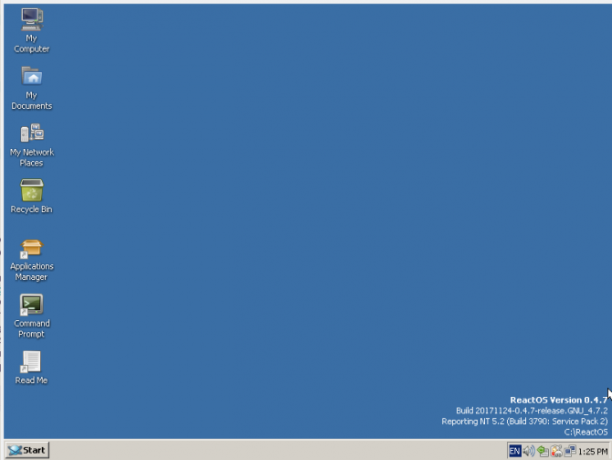
To je obrovský závazek. Na velmi vysoké úrovni je operační systém tvořen následujícími komponenty:
- A jádro, která překládá mezi softwarem a hardwarem.
- Základní softwarové knihovny které poskytují běžné funkce, jako je zápis souboru na disk.
- Služby které běží na pozadí. Příkladem toho je zařazování tisku, protože čeká, až jiné programy pošlou něco do tiskárny a spravují tuto výměnu.
- Aplikace které tyto komponenty používají. To zahrnuje nejen aplikace orientované na uživatele, jako je Word nebo Chrome, ale také systémové aplikace. Například, explorer.exe je program, který nejen prochází soubory (orientované na uživatele), ale také poskytuje plochu, hlavní panel a nabídku Start.
Úkolem před projektem ReactOS je poskytnout sadu knihoven, služeb a (systémových) aplikací, které jsou kompatibilní s těmi, které má Microsoft Jedna velikost neodpovídá všem: Proč software není univerzálně kompatibilníSoftware je na každém operačním systému stejný, že? Špatně. Může to vypadat stejně a fungovat podobně, ale v zákulisí je to jiné. Přečtěte si více . Kromě toho tyto softwarové komponenty obvykle vytvoří systémová volání přímo do jádra jménem programů zaměřených na uživatele. ReactOS je musí také zachytit, zpracovat a odpovědět, a to i přesto, že aplikace není moudřejší.
Doufejme, že máte představu o tom, co se vývojáři ReactOS snaží dělat. A proto na základě současného stavu projektu existují věci, které fungují a některé ne. V níže uvedených sekcích projdeme instalační proces v a virtuální stroj Co je virtuální stroj? Vše, co potřebujete vědětVirtuální stroje vám umožňují spouštět na vašem aktuálním počítači další operační systémy. Tady byste o nich měli vědět. Přečtěte si více . Poté nainstalujeme tři aplikace, abychom zjistili, jak fungují: jedna základní, jedna střední a jedna komplexní.
Jak nainstalovat ReactOS
Instalace ReactOS je velmi (velmi) podobné Windows. Pokud jste někdy nainstalovali systém Windows od nuly, například na počítači, který jste si sami vytvořili, budete doma. Počáteční fáze jsou v „obrazovce smrti“ modře, zatímco dotyková úprava používá známé dialogy (pokud jsou datovány).
Pokud byste se chtěli řídit, začněte instalací VirtualBoxu do svého operačního systému. Poté vytvořte virtuální stroj s nastavením, jak je znázorněno na obrázku níže. Většina z nich jsou výchozí nastavení, s výjimkou paměti RAM (1 GB) a místa na pevném disku (10 GB), která by však měla být pro tento štíhlý systém spousta. Pokud vám to všechno zní jako blábolení, podívejte se na naše průvodce VirtualBoxem Jak používat VirtualBox: Uživatelská příručkaS VirtualBoxem můžete snadno instalovat a testovat více operačních systémů. Ukážeme vám, jak nastavit Windows 10 a Ubuntu Linux jako virtuální stroj. Přečtěte si více abych viděl, o co jde.

Krok 1: Instalační jazyk
Na první obrazovce se zobrazí výzva k výběru jazyka, který chcete použít během procesu instalace. Zde můžete vidět krásné modré obrazovky společné pro instalace Windows. Na této obrazovce a na obrazovkách, které chcete sledovat, se můžete pohybovat pomocí kláves se šipkami Vstoupit provést výběr a provést další akce pomocí kláves uvedených na dolním panelu.
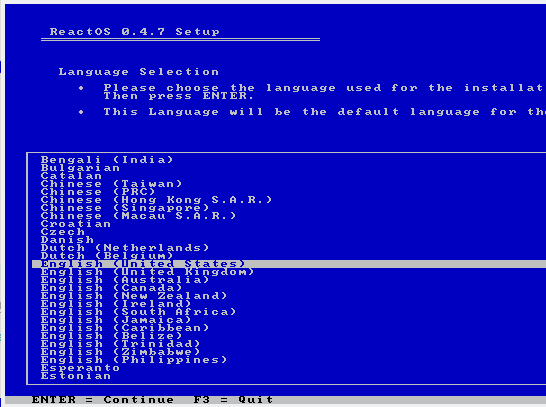
Kroky 2-3: Vítejte a varování
Zde je pěkná zpráva, která vás přivítá do ReactOS, a poznámka, že se stále vyvíjí.
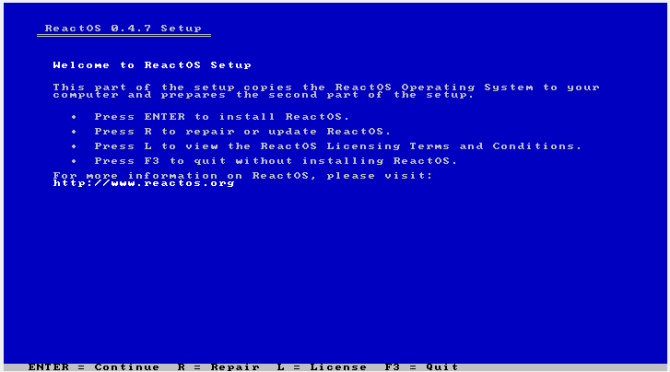
Kroky 4-5: Zařízení a úložiště
Můžete bezpečně přijmout výchozí hodnoty pro zařízení, jedná se o všechny standardní komponenty, které VirtualBox emuluje.
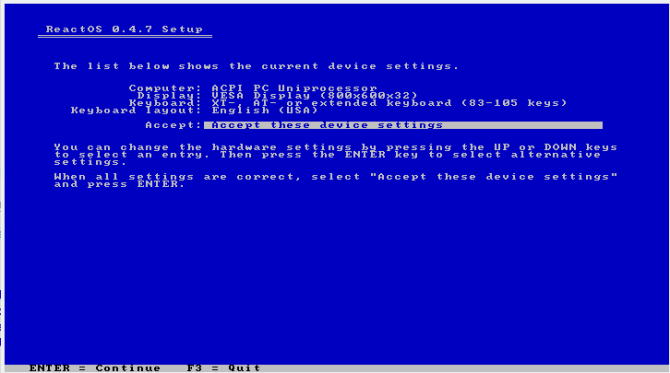
Na další obrazovce by se měl zobrazit virtuální disk, který jste pro VM vytvořili. Můžete zjistit, zda se velikost jednotky „C: drive“ shoduje s tím, co jste řekli VirtualBoxu, aby alokoval pro tento virtuální počítač. Pokud nepotřebujete schéma efektivního rozdělení, můžete jen zasáhnout Vstoupit tady.

Krok 6: Potvrzení
Na této poslední obrazovce vyberte prostřední možnost. Bude kompletně naformátujte disk, které budete chtít, ať už je značka VM nová, nebo recyklujete starý soubor virtuálního disku.
Udeřil Vstoupit na další obrazovce znovu pro potvrzení.
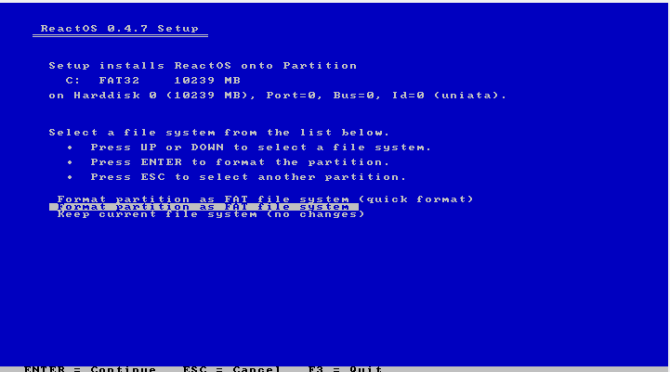
Krok 7: Formátování
V závislosti na velikosti virtuálního disku může proces formátování nějakou dobu trvat.
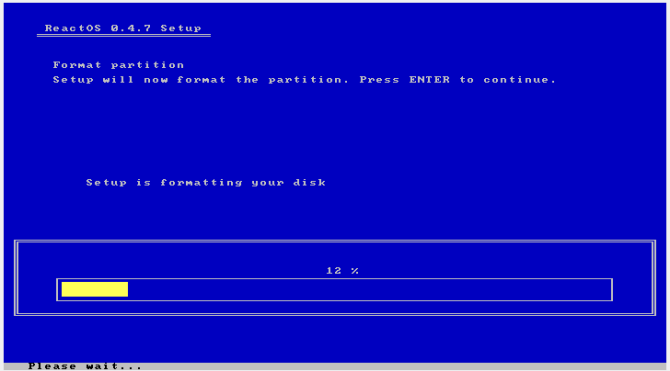
Krok 8: Nainstalujte OS
Dále instalační program zkopíruje soubory operačního systému na váš virtuální disk.
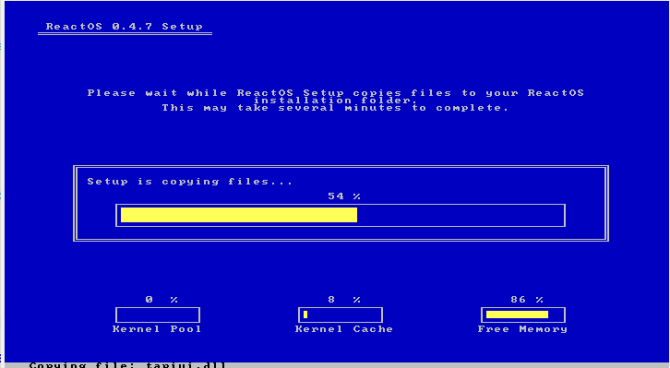
Krok 9: Nainstalujte Bootloader
Nakonec se instalační program nastaví VM zavaděč ke spuštění ReactOS při jeho spuštění. Zde vyberte první možnost, která ji nainstaluje na virtuální disk jako celek i na oddíl C:. Závěrečná obrazovka vás informuje, že restartujete počítač. Rozloučte se s touto úžasnou elektrickou modrou.
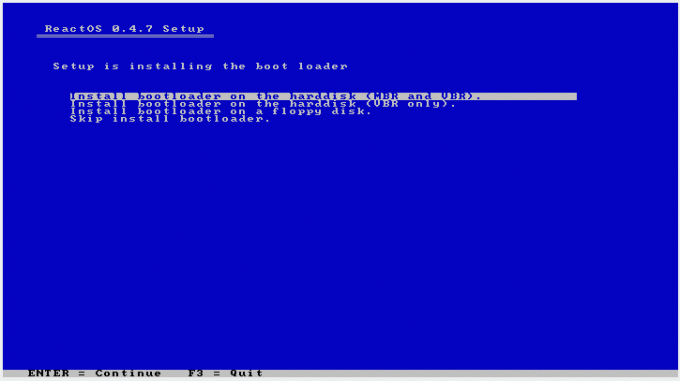
Jak nastavit ReactOS
Nyní byste měli spustit systém ReactOS sám. Pokud jste uživatelem určitého věku, styl, který vidíte, by měl vypadat povědomě. Nyní se objeví průvodce, který vám pomůže nastavit některé aspekty systému:
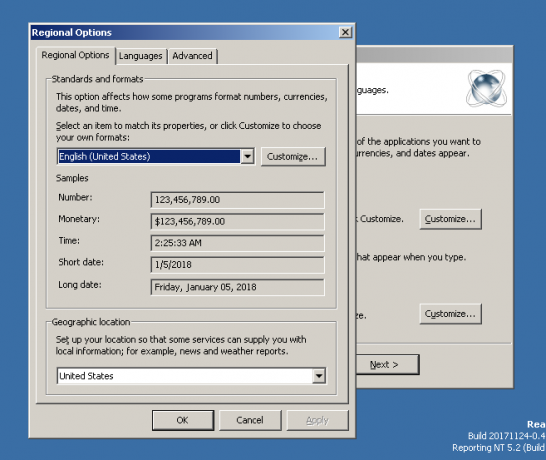
- Uvítací obrazovka.
- Poděkování, zejména projektu open source, který obsahuje ReactOS.
- Jazyková nastavení, včetně nastavení systému (datum / čas, měna a další formáty) a klávesnice (např. Rozložení v USA), jsou zobrazeny na obrázku výše.
- Možnost přidat své jméno a název vaší společnosti.
- Název vašeho stroje a heslo pro účet správce Účet správce Windows: Vše, co potřebujete vědětPočínaje systémem Windows Vista je integrovaný účet správce systému Windows ve výchozím nastavení deaktivován. Můžete to povolit, ale dělejte to na vlastní nebezpečí! Ukážeme vám jak. Přečtěte si více .
- Nastavení data, času a časového pásma.
- Výběr motivu. ReactOS obsahuje dvě krabice: Lautus, tmavé téma a Classic (které vypadá přesně tak, jak byste očekávali), zobrazené na obrázku níže.
- Nastavení sítě.
- Označuje, zda bude součástí počítače ReactOS (ad-hoc) pracovní skupina nebo firemní doména Tip pro domácí síť: Jak sdílet soubory a složky mezi uživatelskými účty WindowsNěkdy může být počítač fyzicky velmi blízko u sebe, ale při pokusu o přenos souboru se zdají být od sebe vzdálené. Pomocí této příručky můžete snadno procházet soubory z počítače do počítače. Přečtěte si více .
- Poslední obrazovka postupu, zatímco OS pracuje na pozadí.
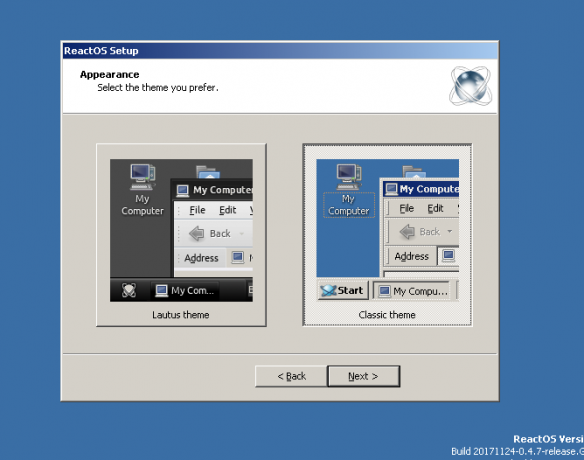
Jakmile bude vše hotovo, bude vaše plocha připravena k použití. Pokud jste běžným uživatelem systému Windows, mělo by být vše zde velmi známé. Nabídka „Start“, hlavní panel, systémová lišta a ikony na ploše vypadají přesně jako OS Redmonda. Vypadá to stejně, ale jak dobře práce?
Instalace programů Windows v systému ReactOS
Vybereme tři aplikace pro použití v tomto experimentu takto:
- Textový editor 6 nejlepších alternativ Poznámkového bloku systému WindowsPoznámkový blok systému Windows je příliš jednoduchý, ale Microsoft Office je nadměrný? Pokud hledáte náhradu poznámkového bloku, zde jsou hlavní alternativy. Jeden bude pro vás dokonalý. Přečtěte si více . Je to jeden z nejzákladnějších počítačových nástrojů, který existuje, a ReactOS má své vlastní klony Notepad i Wordpad, stejně jako Windows. Přesto se pokusíme nainstalovat PSPad, textový editor s otevřeným zdrojovým kódem.
- Hudební přehrávač 5 nejlepších hudebních přehrávačů zdarma pro WindowsStahování hudby má stále své výhody. Jednak můžete přehrávat hudbu, i když nemáte přístup k internetu. Ale který hudební přehrávač byste měli použít? Zde najdete nejlepší hudební přehrávače zdarma. Přečtěte si více . QMMP je multiplatformní a vypadá jako WinAmp, takže vypadá jako skvělá volba. Ale multimediální aplikace musí interagovat s různými interními OS, takže to představuje něco trochu složitějšího než textový editor.
- webový prohlížeč Nejlepší webové prohlížeče pro WindowsJaký je váš výchozí webový prohlížeč? I když jsme zkaženi na výběr, většina z nás se drží osvědčených hlavních hráčů. Jaké jsou lepší alternativy pro využití zdrojů, rychlost a zabezpečení? Přečtěte si více . Hledáme zde něco složitého, proč ne jít na to? Zkusme nainstalovat nejnovější Chrome.
Poznámka: Zatímco počáteční pokyny uváděly na virtuálním počítači ReactOS 1 GB paměti RAM, na základě výběru prohlížeče Chrome jsem ji před provedením instalací zvýšil na 2 GB.
Následující oddíly podrobně popisují, jak úspěšná (nebo ne) instalace a provádění těchto programů byla.
Instalace a spuštění PSPad
Po stažení instalačního programu z webové stránky projektu, pouhým poklepáním se věci rozběhly.
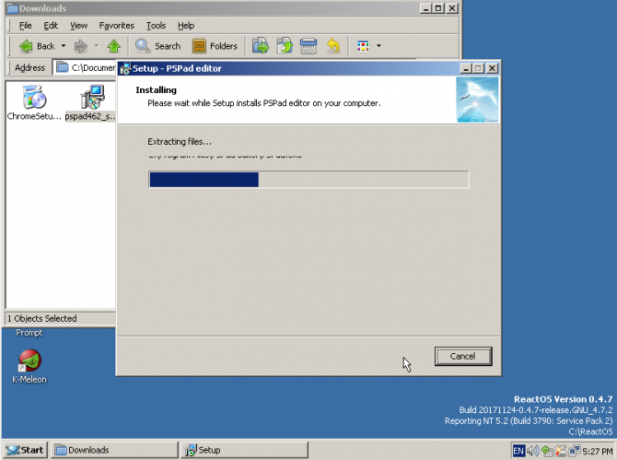
Instalace byla dokončena bez problémů a instalační program spustil aplikaci. Některé základní testy (zadávání textu a uložení souboru) se rozběhly bez problémů. Jedna chyba, kterou jsem si všiml, bylo, že tlačítko Minimalizovat na záhlaví nefungovalo. Maximalizoval práci, přepínal ji tam a zpět mezi velikostí zobrazenou na obrázku níže a plnou velikostí. Ale Minimize ne, zatímco to fungovalo na jiných oknech, jako je správce souborů.
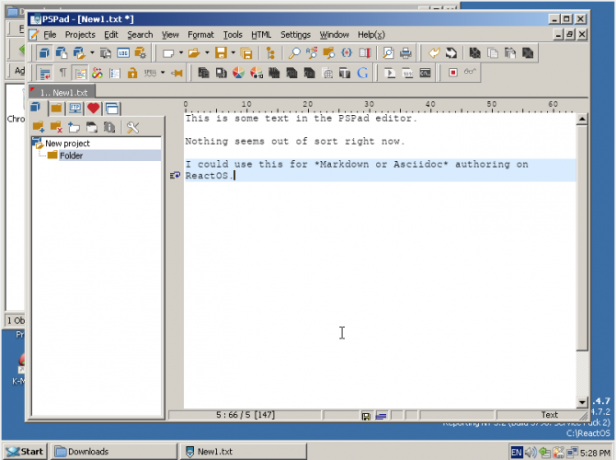
Celkově se zdá, že se na první pohled červenají do značné míry funkční. Jako náš zástupce „základní“ aplikace tedy test PSPad prošel.
Poznámka: ReactOS má Správce aplikací, který se více podobá různým správcům balíků ve světě otevřených zdrojů než Programy a Funkce." Toto je druh softwarového úložiště, ze kterého mohou uživatelé vybírat a instalovat aplikace pro ReactOS, podobně jako Windows Obchod. Příjemným překvapením bylo, že se PSPad ukázal jako nainstalovaný v tomto nástroji, přestože jsme jej nainstalovali ručně. A co víc, Správce aplikací má k instalaci (trochu starší) verzi PSPad. Nainstaloval se také správně a dokonce zvedl relaci, kterou jsem otevřel v novější verzi.
Instalace a spuštění QMMP
QMMP je také k dispozici ke stažení na svých webových stránkách; jen přejděte dolů na konec stránka Stahování a vyhledejte odkaz „Binární balíčky pro Windows“. Vyberte instalační program pro nejnovější verzi a spusťte jej dvojitým kliknutím.
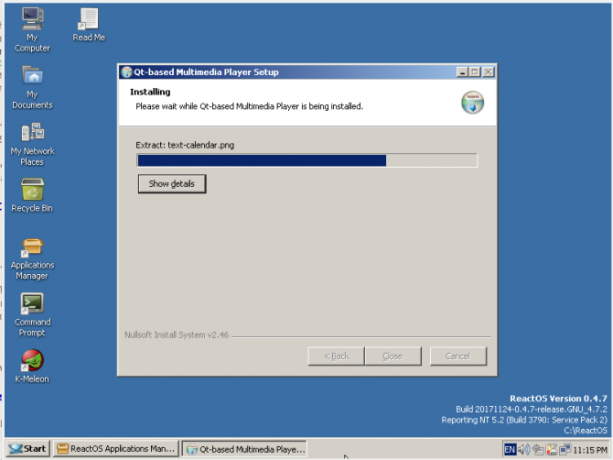
Věci šly z kopce, i když jednou aplikace začala. To mi umožnilo spustit aplikaci a přidat skladbu do seznamu skladeb, ale nehrálo by se. V tuto chvíli jsem si toho všiml zvukový ovladač nebyl správně nastaven pro VM, ale i poté, co tak učiníte a potvrdíte, aplikace nebude přehrávat soubor MP3. Ve skutečnosti, ReactOS začal mrznout, když jsem se pokusil odinstalovat QMMP a znovu nainstalovat. Nová instalace systému ReactOS, kde jsem se ujistil, že nejprve nainstalovám zvukový ovladač, problém nevyřešil.
U této „mírné“ aplikace ji můžeme hodnotit jako neprocházející. Přestože nainstalovala a spustila, ve skutečnosti nevykonávala svou základní funkci.
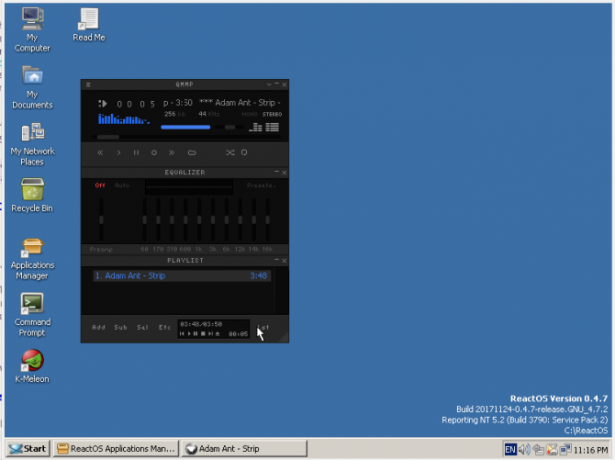
Poznámka: Stejně jako PSPad je QMMP k dispozici také ve Správci aplikací ReactOS. Instalace této (opět starší) verze fungovala, jak je vidět na obrázku výše.
Instalace a spuštění prohlížeče Chrome
Nyní za převrat: webový prohlížeč Chrome. Pokud to na svém stroji můžete nainstalovat a spustit, máte najednou k dispozici širokou škálu nástrojů. To sahá od desktopový e-mail do audio přehrávačů (podívejte se na naše průvodce Spotify) k nástrojům produktivity (Dokumenty Google nebo Office Online). Ale jeho schopnost spouštět veškerý skvělý webový software znamená, že je to složité zvíře pod kapotou. Zvládne to ReactOS?
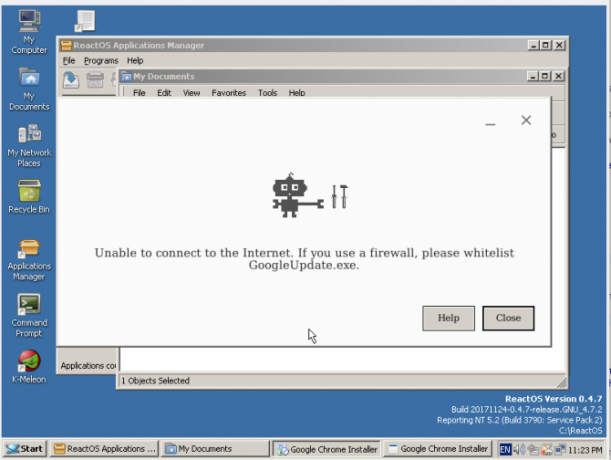
Bohužel ne. Alespoň spuštění standardního souboru ChromeSetup.exe bylo neúspěšné. Instalační program se ani nemohl připojit k internetu, aby si stáhl samotný prohlížeč, což není pro prohlížeč Chrome dobré surfování po webu na serveru ReactOS.
Poznámka: Přestože Chrome není možnost, alespoň ne bez použití lokálního maziva k jeho instalaci, Firefox je! Je k dispozici od Správce aplikací a funguje dobře. Přestože byla verze o něco starší (v.45.0.1), neměla po otevření účtu v Gmailu žádné potíže, když jsem se přihlásil do Gmailu, jak ukazuje obrázek níže.
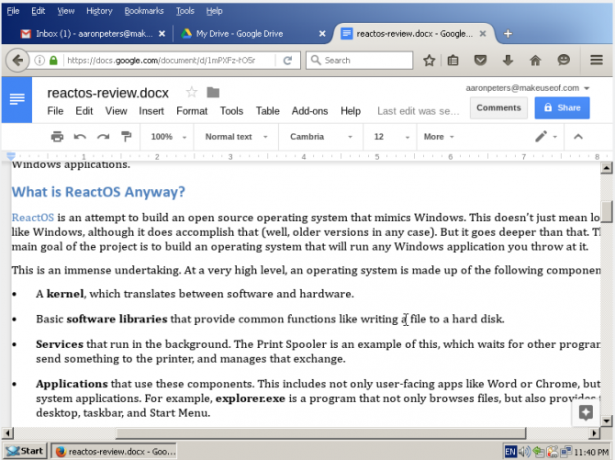
Pokud používáte ReactOS?
Záleží. Pokud již používáte Windows? Ne, z žádného důvodu, pokud to není jen zvědavost. Pokud používáte Mac nebo Linux? Může být užitečné spustit zvláštní aplikaci systému Windows, kterou potřebujete, spuštěním ve VirtualBoxu. V zásadě, pokud se nacházíte v situaci, kdy víno nenaběhne něco, co chcete, a nechcete se vydávat za licenci Windows. Jednoduše mějte na paměti, že probíhá a nedělejte žádné velké sázky (např. Nespoléhejte na to pro jakékoli programy kritické pro úkol bez rozsáhlého testování).
To znamená, že pokud máte nějaký starší hardware, který nemá OS a potřebujete jej, může být ReactOS životaschopnou možností. Měli byste se držet toho, co je k dispozici od Správce aplikací, což není tak špatné, jak to zní. Zatímco některé ručně nainstalované aplikace nefungovaly, ReactOS přešel s instalacemi Application Center na „tři za tři“.
Kromě výše uvedených obslužných programů a Firefoxu jsou k dispozici i některé aplikace s vysokým úderem. Jako LibreOffice. GIMP, Inkscape a Scribus pro grafiku / publikování. GnuCash pro finance. VLC pro video. K dispozici je i demo verze Diablo II. Ne příliš ošuntělý pro skupinu komunitních vývojářů, kteří využívají Microsoft.
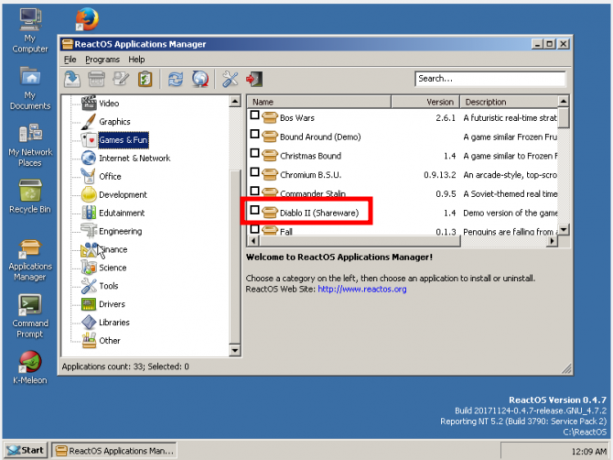
Všichni říkáme, že byste pravděpodobně měli lepší distribuci Linuxu, pokud jde o aktualizace softwaru a obecné schopnosti. Ale pokud máte starší stroj a uživatele, který prostě nemůže zavést jiný operační systém? V takovém případě, i v současném stavu alfa, se ReactOS rozhodně vyplatí podívat.
Myslíte si, že se ReactOS vyplatí? Nebyl by úžasný zcela svobodný a open-source operační systém Windows kompatibilní? Pokud máte nějaké názory, dejte nám vědět níže v komentářích!
Aaron byl v oblasti technologií jako obchodní analytik a projektový manažer již patnáct let a je věrným uživatelem Ubuntu téměř stejně dlouho (od Breezy Badgera). Mezi jeho zájmy patří open source, aplikace pro malé firmy, integrace Linuxu a Androidu a práce na počítači v prostém textovém režimu.